La administración de usuarios es una de las tareas importantes del administrador del sistema Linux. Las cuentas locales o los usuarios en Linux, como el sistema operativo, se administran mediante los comandos useradd, usermod, userdel, chage y passwd.
- añadir usuario El comando se usa para crear nuevas cuentas en Linux
- modo de usuario comando utilizado para modificar las cuentas existentes en Linux
- del usuario el comando se usa para eliminar una cuenta local en Linux
- contraseña comando utilizado para asignar contraseña a cuentas o usuarios locales.
- cambio comamnd se utiliza para ver y modificar la información de caducidad de la contraseña de los usuarios
Sintaxis del comando 'useradd'
# useradd <options> <username_or_login>
Opciones utilizadas en el comando useradd:
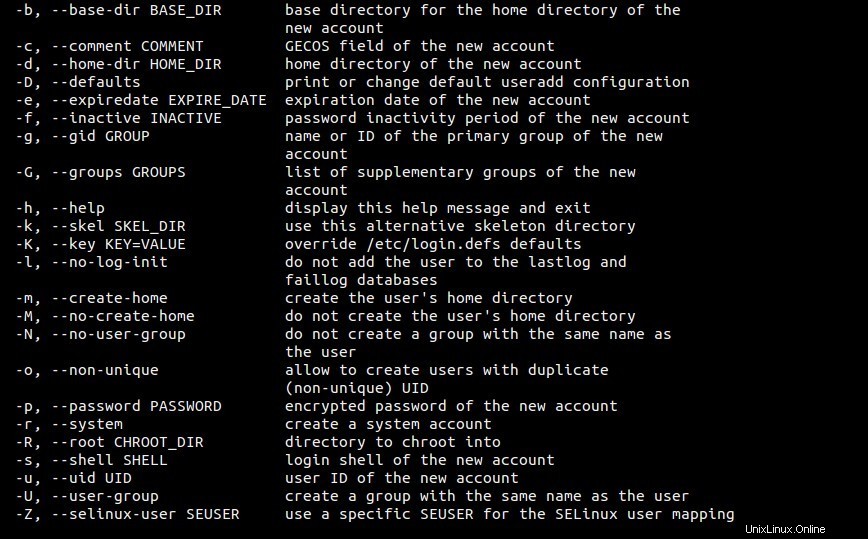
Sintaxis del comando usermod:
# usermod <options> <username_or_login>
Opciones utilizadas en el comando usermod.
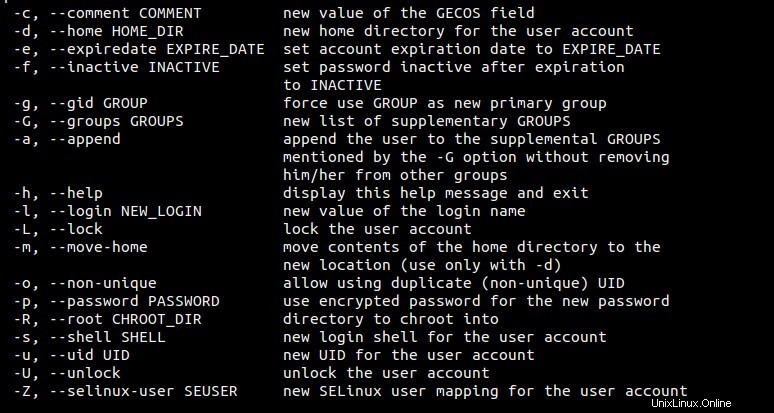
Sintaxis del comando userdel:
# userdel <options> <username_or_login>
Opciones utilizadas en el comando userdel:

Sintaxis de cambio:
# chage <options> <username_or_login>
Opciones utilizadas en el comando de cambio:
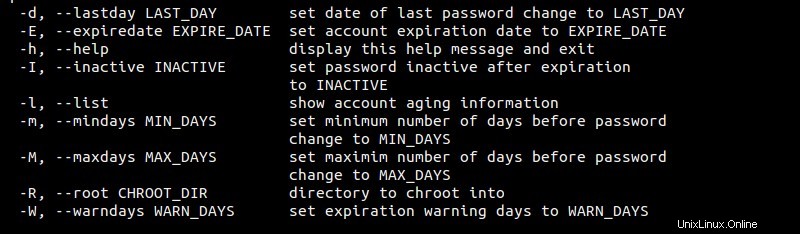
Sintaxis del comando passwd:
# passwd <username_or_login>
Para obtener más detalles sobre el comando passwd, consulte '10 ejemplos de comandos passwd en Linux'
En este artículo, analizaremos diferentes ejemplos de administración de usuarios en el sistema CentOS y RHEL .
Ejemplo 1) Crear una cuenta local y asignar una contraseña
Use el siguiente comando useradd y passwd para crear y asignar una contraseña a un usuario.
# useradd <username> ; echo -e "<newpassword>\n<newpassword>" | passwd username
Vamos a crear un nombre de usuario 'harry' y asignarle una contraseña.
# useradd harry ; echo -e "[email protected]#\[email protected]#" | passwd harry Changing password for user harry. New password: Retype new password: #
Nota: Cuando se crea un usuario en Linux, se actualizan los siguientes:
- Se crea un directorio de inicio en ‘/home/
’ - La información del usuario se actualiza en el archivo '/etc/passwd'
- La información del grupo se almacena en '/etc/group'
- la información de la contraseña se actualiza en el archivo '/etc/shadow'.
- El archivo para el correo electrónico del usuario se crea en '/var/spool/mail/
'
Ejemplo 2) Crear un usuario con configuraciones personalizadas
Supongamos que queremos crear un usuario con las siguientes opciones:
UID =2000
GID =5000
Comentarios ='Cuenta de administrador de SAP'
Directorio principal =/opt/sap
Shell =/bin/ksh
Nombre de usuario =john
contraseña =xxxxxx
Ejecutar debajo del comando,
# useradd -u 2000 -g 5000 -c "Admin Account of SAP" -d /opt/sap -s /bin/ksh john # echo -e "[email protected]#\[email protected]#" | passwd john Changing password for user john. New password: Retype new password: passwd: all authentication tokens\ updated successfully. #
Verifique la configuración anterior desde el archivo /etc/passwd.
# grep john /etc/passwd john:x:2000:5000:Admin Account of SAP:/opt/sap:/bin/ksh #
Ejemplo 3) Modificar o actualizar el usuario existente
El comando usermod se usa para modificar los usuarios o cuentas locales existentes en Linux.
Hagamos que el usuario existente "harry" forme parte del grupo secundario "sap" y cambiemos su directorio de inicio de '/home/harry' a '/opt/sap' y el shell de inicio de sesión de '/bin/bash' a '/bin/sh '
[[email protected] ~]# usermod -G sap -d /opt/sap -s /bin/sh harry [[email protected] ~]# [[email protected] ~]# grep harry /etc/passwd harry:x:1000:1000::/opt/sap:/bin/sh [[email protected] ~]#
Ejemplo 4) Crear un usuario y obligar a cambiar la contraseña en el primer inicio de sesión
Vamos a crear una 'marca' de usuario con el grupo secundario 'sap', directorio de inicio como '/opt/sap' y forzarlo a cambiar su contraseña en el primer inicio de sesión.
Podemos forzar a los usuarios a cambiar su contraseña en el primer inicio de sesión usando el comando 'chage -d 0
# useradd -c "sap user" -G sap -d /opt/data mark # echo -e "[email protected]#\[email protected]#" | passwd mark ; chage -d 0 mark Changing password for user mark. New password: Retype new password: passwd: all authentication tokens \ updated successfully. #
Ahora intente iniciar sesión como marca y vea si el usuario recibe un mensaje para cambiar la contraseña o no.
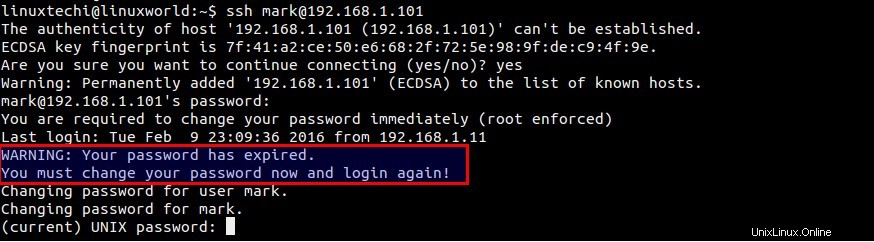
Nota: Use 'chage -l
Ejemplo 5) Eliminar un usuario junto con su directorio de inicio
El comando userdel se usa para eliminar cuentas locales o usuarios en Linux. Eliminemos un usuario linuxtechi junto con su directorio de inicio. Ejecute debajo del comando userdel junto con la opción '-r'
# userdel -r linuxtechi # grep linuxtechi /etc/passwd #
Leer también : 16 ejemplos útiles de comandos 'cp' para principiantes de Linux